
MOFI5500-5GXeLTE4G/LTE/5G*
Router Kinerja Tinggi Lanjut
Manual sing dianyari bisa ditemokake ing: www.MoFiNetwork.com
1-888-499-0123 (Bebas Tol)
Manual pangguna
Versi revisi manual yaiku 1.0
Babagan Produk
- Versi SIM MOFI5500-5GXeLTE minangka Router broadband nirkabel kanthi kinerja dhuwur kanthi dhukungan 4G/LTE/5G*. Nerangake karo opsi konfigurasi beda (karo CAT7 EM7411, CAT7 EM7411 Dual, CAT20 EM7690 lan CAT20 EM9191 4G / LTE / 5G pilihan uga model sing ora duwe modul kanggo pelanggan Kabel / Satelit / DSL kalebu Starlink). Sampeyan mbutuhake rencana seluler sing kompatibel saka panyedhiya banjur bisa nyelehake kertu SIM ing dalan (kanthi versi modul) kanggo entuk akses internet.
- Router Broadband 4-Port Wireless-N/AC kanggo Nuduhake Sambungan Internet Nirkabel karo pangguna liyane.
MOFI5500-5GXeLTE nggabungake fungsi router supaya Internet bisa diakses liwat sambungan WIFI bebarengan. MOFI5500-5GXELTE fungsi router menehi solusi banget kanggo nuduhake sambungan Internet nirkabel lan files kayata High Definition (HD) video, musik, foto lan dokumen karo kacepetan nirkabel nganti 1000Mbps. - Keamanan Nirkabel Lanjut
TheMOFI5500-5GXeLTE nggawe jaringan Wi-Fi® sing aman kanthi ndhukung fitur keamanan nirkabel paling anyar kanggo nyegah akses sing ora sah. Ndhukung 64/128-bit WEP, WPA, WPA2 lan WPA3 kanggo mesthekake yen sampeyan bakal bisa ngamanake jaringan Wi-Fi, preduli saka piranti klien. Kajaba iku, 4G/LTE/5G* Mobile Router nggunakake dual firewalls aktif (SPI lan NAT) kanggo nyegah serangan potensial saka tengen Internet.- Jangkoan Nirkabel Wide
Produk nggabungake 4 × 4 (4 ngirim lan 4 nampa) antena 5dBi. teknologi MIMO iki numpuki sinyal saka sawetara radio, kang kasil nyuda "mati olahraga", nambah throughput lan nambah jangkoan jangkoan nirkabel. - Gampang kanggo nginstal lan Gunakake
Kanthi nyambungake modem USB menyang port USB MOFI5500-5GXeLTE, akses Internet bisa diakses lan dienggo bareng ing ngendi wae ing jaringan broadband kabel utawa nirkabel. Port USB uga bisa digunakake kanggo nyambungake telpon seluler kanggo nuduhake internet saka ponsel sampeyan.
- Jangkoan Nirkabel Wide
Fitur
- Solusi kritis misi kinerja dhuwur kanggo solusi 4G/LTE/5G*.
- Dhukungan (4G/LTE/5G*) Sambungan modem USB – kanggo nawakake sambungan jaringan kanthi mobilitas lengkap
- Modem Embedded Seluler paling anyar sing ngidini sambungan paling cepet lan paling stabil
- Unit wis dibangun ing amplifiers sing ngedongkrak WiFi karo sinyal kuwat durung resik sing bakal ngidini kanggo nggunakake router sabisa-bisa tau nggunakake 5GHz WiFi Bands ngendi router kinerja ngisor liyane ora bisa tekan kisaran iki.
- Dhukungan Port WAN lan 4-Port 10/100/1000M (Full Gigabit Supporot)
- Dhukungan kanggo 64/128-bit WEP, WPA, lan WPA2 lan WPA3 anyar - njamin jaringan WiFi aman, lan nyegah akses ora sah
- Antena sing bisa dicopot - ngidini antena kinerja gain fleksibel kanggo sambungan seluler lan wifi lan nawakake kemampuan kanggo nggunakake antena njaba ruangan
- Auto Fail Over (Bisa duwe sambungan seluler lan Kabel/DSL/Satelit, yen sambungan Kabel/DSL/Satelit ilang, sambungan seluler bakal njupuk alih lan sanalika sambungan digawe maneh, bakal bali menyang Kabel / DSL / sambungan satelit.
- Akeh fitur liyane sing kalebu ing router sing bisa ditemokake ing www.mofinetwork.com kanggo bantuan lan video.
Sampeyan bisa ngunjungi saluran youtube kita kanggo video https://www.youtube.com/c/Mofinetwork/videos - Sampeyan uga bisa ngirim email kapan wae menyang: support@mofinetwork.com
Syarat
- Komputer sampeyan kudu nyukupi syarat minimal ing ngisor iki.
- Sembarang browser internet kanggo surfing internet
- adaptor jaringan Ethernet utawa adaptor jaringan wifi
- Router MOFI bakal bisa digunakake karo sistem operasi lan piranti apa wae.
Desain Piranti - Panel Ngarep

| LED | kelakuane | Kekarepan |
| Status Daya/Boot | Blink / Solid | Kedip-kedip nalika booting, Solid nalika boot kompetisi. |
| internet | On | Internet nggunakake kertu SIM |
| Mati | Ora ana akses Internet | |
| BLINKING | Nggunakake Internet WAN | |
| Wi-Fi | On | Nirkabel diaktifake (bakal kedhip kanggo nuduhake lalu lintas nirkabel) |
| Mati | Nirkabel dipateni | |
| Blinkrig Cepet Banget | Panggunaan Normal Unit ing mode Recovery |
|
| WAN | On | Disambungake menyang Kabel / DSUSatelite |
| Mati | Ora ana sambungan modern | |
| Ethernet 1-4 | On | Disambungake menyang Piranti Ethernet Aktif |
| Mati | Ora Ana Sambungan Ethernet | |
| Kedhip-kedhip | Ngirim Data Nampa |
NGAREP VIEW

| Label | Katrangan |
| Port Ethernet 1-4 | Nyambungake karo komputer / piranti nggunakake kabel Ethernet |
| WAN | Sambungake menyang kabel modem / DSL / Satelit nggunakake kabel Ethernet |
| Reset | Pencet nganti 10 detik kanggo ngreset menyang Default Pabrik. |
| Power Jack | Gunakake Adaptor Daya 12V 3.5A |
Miwiti
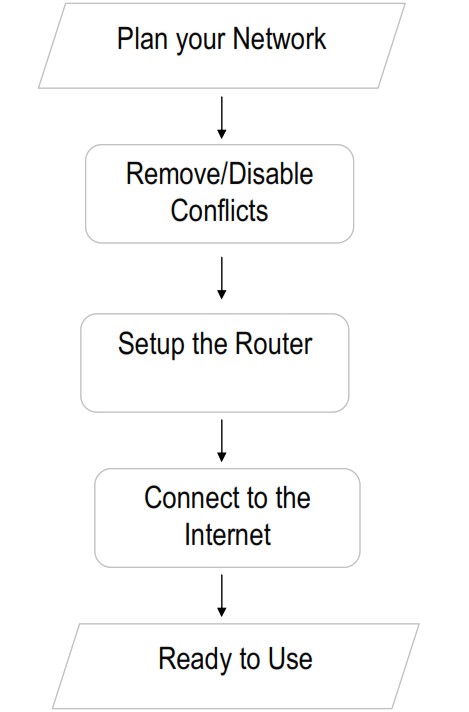
Sampeyan bisa uga kudu mriksa sawetara setelan utawa mateni sawetara aplikasi sadurunge instalasi.
Sambungake modem, komputer, lan adaptor daya menyang router.
Bukak browser kanggo ngakses Web Antarmuka pangguna banjur gunakake Setup Wizard kanggo nyambung menyang Internet.
Rencana Jaringan Panjenengan
- Nggunakake 4G/LTE/5G* USB Modem Stick

- Nggunakake modem DSL/Kabel (Yen modem DSL/Kabel sampeyan loro router lan modem, hubungi kita.

Mbusak utawa Mateni Konflik
Kanggo mesthekake yen instalasi router mlaku kanthi lancar, sampeyan kudu mbusak utawa mateni konflik sing bisa ngganggu instalasi. Konflik bisa uga kalebu:
- Aplikasi enggo bareng Internet
- Piranti lunak proxy
- Piranti lunak keamanan
- Setelan TCP/IP
- properti Internet
- Internet sementara files
Aplikasi Nuduhake Internet, Proxy, lan Keamanan
Nuduhake Internet, piranti lunak proxy, lan aplikasi firewall bisa ngganggu instalasi router. Iki kudu dibusak utawa dipateni sadurunge miwiti instalasi.
Yen sampeyan duwe salah siji saka ing ngisor iki utawa aplikasi padha diinstal ing komputer, mbusak utawa mateni aplikasi miturut pandhuan pabrik.
| Aplikasi Enggo bareng Internet | Piranti lunak proxy | Piranti Lunak Keamanan |
| Microsoft Internet Sharing | WinGate | Symantec |
| WinProxy | Weker Zona |
Konfigurasi Setelan TCP/IP
Priksa manawa komputer sampeyan nggunakake Setelan TCP/IP standar
Kanggo mriksa properti TCP/IP:
- Klik tombol Mulai, banjur klik Run. Iki mbukak kothak dialog Run.
- Ketik ncpa.cpl, banjur klik OK. Iki mbukak Sambungan Jaringan ing komputer sampeyan.
- Klik kanan LAN, lalu pilih Properties. Iki mbukak kothak dialog Properti Sambungan Area Lokal.
- Pilih Internet Protocol (TCP/IP), lalu klik Properties. Iki mbukak kothak dialog Internet Protocol (TCP/IP).
- Pilih Entuk alamat IP kanthi otomatis.
- Kanggo nutup kothak dialog Internet Protocol (TCP/IP), klik OK.
- Kanggo nutup kothak dialog Properti Sambungan Area Lokal, klik OK.
Konfigurasi Properti Internet
Kanggo nyetel Properti Internet:
- Klik tombol Mulai, banjur klik Run. Iki mbukak kothak dialog Run.
- Ketik inetcpl.cpl, banjur klik Ok. Iki mbukak Internet Properties.
- Klik Tab Connections.
- Ing setelan Dial-up lan Virtual Private Network, pilih Aja nelpon sambungan.
- Klik tombol Ok kanggo nutup Properti Internet.
Mbusak Internet sementara Files
Internet sementara files iku files saka Web situs sing disimpen ing komputer. Busak iki files kanggo ngresiki cache lan mbusak footprints kiwa dening Web kaca sing dibukak.
Kanggo mbusak Internet sauntara files:
- Klik tombol Mulai, banjur klik Run. Iki mbukak kothak dialog Run.
- Ketik kontrol, banjur klik OK. Iki mbukak Control Panel.
- Klik kaping pindho Internet Options. Iki mbukak Pilihan Internet.
- Ing Internet Sementara Files panel, klik Busak Cookies.
- Klik Busak Files.
- Kanggo nutup Internet Properties, klik OK.
Nginstal Router Panjenengan
Versi SIM MOFI5500-5GXELTE bisa digunakake kanthi pirang-pirang cara kalebu minangka router 4G / LTE / 5G * utawa mung kabel kabel / DSL / Satelit kanthi kacepetan dhuwur kalebu nggunakake karo Starlink.
Nggunakake kertu SIM saka panyedhiya langsung saka panyedhiya
- Lebokake kertu SIM ing slot kertu SIM ing sisih pinggir dalan lan sambungake kabeh antena menyang router. (Elinga yen nalika ndeleng mudhun ing dalan, kertu SIM kudu madhep munggah lan potong kertu SIM kudu pindhah menyang router pisanan lan sampeyan kudu aran klik nalika kertu SIM ing bener. Elinga uga sing mung gedhe. kertu SIM (2FF) bisa digunakake dadi yen sampeyan duwe mikro utawa nano sim, sampeyan kudu nggunakake adaptor kertu SIM kanggo nggawe ukuran paling gedhe.)
- Sambungake kabel daya menyang jack daya router lan plug menyang soket tembok.
- Sambungake PC menyang port Ethernet sing kasedhiya nggunakake kabel Ethernet utawa nyambung liwat nirkabel. (ora nganggo WAN)
- Ing jalur iki, sambungan sampeyan kudu disambungake. Yen ora, sampeyan kudu mriksa setelan sampeyan
– Apa APN bener lan dalan maca kertu SIM nggoleki? Kanggo mriksa iki, mlebu menyang router Pindhah menyang Modem Internal Mofi banjur klik ing tab konfigurasi ing sisih kiwa ID operator kudu katon (yaiku carane sampeyan ngerti router maca kertu SIM) Ing sisih ngisor kaca kasebut. bakal nuduhake titik akses saiki (APN) sing sampeyan gunakake. Sampeyan kudu konfirmasi APN bener sing kudu digunakake, yen ora, sampeyan bisa milih saka dhaftar APN apa sing kudu digunakake utawa ing negara, pilih adat apn lan ketik apn sing arep digunakake banjur simpen lan urip maneh.
Nggunakake DSL utawa Modem Kabel utawa Modem Satelit
Yen sampeyan milih nggunakake modem DSL, Kabel utawa Satelit, sampeyan kudu duwe:
- DSL utawa modem kabel utawa modem Satelit
- Akun Internet Aktif
- Sambungake modem DSL, Kabel utawa Satelit menyang port WAN router nggunakake kabel Ethernet.
- Sambungake kabel daya menyang jack daya router lan plug menyang soket tembok.
- Sambungake PC menyang port Ethernet sing kasedhiya nggunakake kabel Ethernet utawa nyambung liwat nirkabel.
Cathetan: Priksa manawa alamat IP router ora bertentangan karo modem DSL/Kabel/Satelit. Mangga deleng Manual pangguna modem sampeyan babagan carane ngganti alamat IP LAN. IP standar ing MOFI5500-5GXeLTE yaiku 192.168.10.1
Nyambung menyang Internet VIA 4G/LTE/5G*
Iki video kanggo mbantu nyiyapake router MOFI nggunakake tuntunan: https://youtu.be/jevcVD5t0G8 (iki kanggo MOFI4500 nanging proses persiyapan banget padha karo MOFI5500) Yen sampeyan duwe kabel, modem DSL utawa Satellite sing ora perlu duwe jeneng panganggo / sandi, mung sambungake output saka Kabel / DSL / Satelit menyang port WAN router banjur repower Kabel / DSL / Satellitebox lan sampeyan kudu online.
Kanggo nyambung menyang Internet liwat Web Antarmuka pangguna kanthi sambungan 4G // LTE / 5G *, sampeyan mung kudu nglebokake kertu SIM lan router kudu ndeteksi otomatis lan kudu bisa digunakake. Yen sampeyan kudu ngetik informasi kanthi manual, tindakake ing ngisor iki:
- Bukak Internet sampeyan web browser.
- Jinis http://192.168.10.1 ing baris alamat banjur pencet ketik. Iki mbukak kaca otentikasi login.
- Ketik jeneng pangguna lan sandhi. Jeneng pangguna standar sampeyan yaiku root lan sandhi yaiku: admin
Aja nyimpen jeneng pangguna lan sandhi yen browser sampeyan njaluk. - Jalanake tuntunan ing sisih tengen ndhuwur lan tindakake pandhuan ing layar
 Yen sampeyan duwe SIM mikro utawa nano, sampeyan bisa nggunakake adaptor SIM klebu kanggo nggawe menyang SIM ukuran lengkap standar. Nguripake router ing sisih ngisor lan sampeyan bakal weruh gambar iki.
Yen sampeyan duwe SIM mikro utawa nano, sampeyan bisa nggunakake adaptor SIM klebu kanggo nggawe menyang SIM ukuran lengkap standar. Nguripake router ing sisih ngisor lan sampeyan bakal weruh gambar iki.
Elinga bagean emas saka kertu SIM madhep munggah lan sisih slot ing pisanan.
Mung sijine SIM liwat gambar iki banjur pindhah liwat lan push ing sisih router.
Bakal ngeklik yen dilebokake kanthi cara sing bener. Punika video https://youtu.be/7uyswCo__JA

Nirkabel
Kanthi gawan, jeneng jaringan nirkabel yaiku: MOFINETWORKXXX ngendi XXXX minangka 4 digit pungkasan alamat MAC router sampeyan.
Yen sampeyan ora mbutuhake nyetel jeneng WIFI utawa sandhi nirkabel, sampeyan bisa ngliwati langkah iki.
Yen sampeyan pengin ngganti jeneng jaringan (ESSID) utawa nambah sandhi nirkabel, tindakake ing ngisor iki: Sampeyan mung bisa mbukak tuntunan sing bakal ngidini sampeyan nyetel iki kanthi gampang utawa yen sampeyan pengin kontrol liyane, sampeyan bisa nindakake iki kanthi mbukak menyang Jaringan -> MofiWifi
CATETAN: Kabeh model MOFI5500 dilengkapi WIFI dual band sing tegese router sampeyan bakal nyiarake sambungan nirkabel 2.4GHz lan 5.0GHz.

Enkripsi sing paling populer yaiku WPA2-PSK. Disaranake milih iki lan ketik sandhi ing Kolom Sandi (minimal 8 karakter)
Klik ing Simpen kanggo nyimpen owah-owahan
Cara nerusake port:
(Elinga yen sampeyan butuh alamat IP umum supaya bisa nerusake port apa wae) MOFI nawakake layanan IP umum gumantung saka apa sing sampeyan butuhake. Kanthi gawan, umume sambungan seluler ora nyedhiyakake IP umum. Yen sampeyan butuh layanan iki, hubungi kita kanggo nyoba gratis.

Port Forwarding kudu mung ing Jaringan, Klik Tambah
Kanggo Jeneng, ketik apa wae sing pengin diarani
Pilih Protokol sing pengin digunakake
Ketik port eksternal sing pengin diterusake
Biasane port internal lan eksternal bakal padha
Pilih alamat IP piranti sing pengin diterusake, Klik "Simpen"
Yen sampeyan nggunakake sambungan internet seluler kaya sambungan seluler, sampeyan bisa uga duwe IP pribadi saka panyedhiya sampeyan.
Yen sampeyan duwe IP pribadi, sampeyan ora bakal bisa nggunakake fitur port forwarding.
Yen sampeyan pengin IP umum sing bisa digunakake karo penerusan port, kita nawakake layanan sing diarani Mofi Cloud Link. Nelpon kita yen sampeyan pengin nyetel iki.
Ana 2 cara kanggo ngatasi iki:
- Sampeyan bisa ngubungi panyedhiya layanan internet lan nyoba njaluk alamat IP umum saka dheweke. Sawetara panyedhiya ora nawakake iki.
- We offer pilihan IP umum. Kanggo entuk iki, hubungi kita lan kita bisa langsung nyiyapake akun lan sampeyan bakal bisa entuk alamat IP umum lan duwe akses saka jarak adoh menyang jaringan sampeyan. Akeh pelanggan nggunakake pilihan iki kanggo nggunakake karo sistem kamera video supaya yen iki soko sampeyan arep kanggo nindakake, hubungi kita free tol ing 1-888-499-0123 utawa email sales@mofinetwork.com
Cara mbukak port ing router:
Elinga yen biasane, sampeyan ora kudu nindakake iki. Yen sampeyan aran sampeyan kudu, pisanan pindho mriksa minangka nalika nindakake port maju, iku kudu kanthi otomatis mbukak bandar kanggo sampeyan.
Iki minangka port standar sing mbukak kanthi gawan
WEB 80
SSH 22
HTTPS 443
RDP 3389
PDU 68
Yen sampeyan pengin nggunakake utawa mbukak sawetara port sing ora umum kanggo nyambung menyang DVR utawa piranti liyane saka njaba, ing ngisor iki pandhuan babagan cara mbukak port.
Nalika sampeyan nindakake aturan port forwarding, biasane mbukak port minangka standar supaya ing ngisor iki biasane ora dibutuhake.
Mlebu menyang router
Klik Advanced Mode -> Network Tab -> Firewall
Ing Aturan, klik Tambah
Kanggo Jeneng, sijine apa wae sing sampeyan seneng kanggo njlèntrèhaké
Zona Sumber: Ninggalake ing WAN/USB
Protokol: Pilih sing sampeyan pengin utawa "Apa wae" yen sampeyan ora yakin
Alamat Sumber: Ninggalake standar "apa wae"
Alamat Tujuan: (ing kene sampeyan bakal mlebu port sing pengin dibukak) examplan 2100
Tindakan: Ninggalake standar ing "nampa"
Klik "Simpen & Aplikasi" kanggo nyimpen owah-owahan
Saiki port mbukak ing router.
Kanggo bener nggunakake iki, sampeyan bisa uga kudu nyetel aturan port maju
Cara paling gampang yaiku nganyarke menyang versi 3.1 utawa luwih anyar sing nduweni port forwarding ing Network
Klik Tab Network -> Port Forwarding
Klik ing Tambah
Kanggo Jeneng, ketik apa wae sing pengin diarani
Pilih Protokol sing pengin digunakake
Ketik port eksternal sing pengin diterusake
Pilih alamat IP piranti sing arep diterusake
Klik ing "Simpen"
Cara Nyetel Bridge/Repeater Nirkabel:
Babagan pisanan sing kudu dingerteni sadurunge yaiku SSID nirkabel (jeneng jaringan) lan sandhi piranti sing pengin disambungake yen ana keamanan.
Elinga yen iki sensitif huruf cilik supaya priksa manawa sampeyan duwe kabeh kanthi bener.
Yen sampeyan nggunakake piranti hotspot kayata unit MiFi, tembung sandhi nirkabel dicithak ing tutup njero unit.
Sambungake router menyang pc nganggo kabel Ethernet ing salah siji saka 4 port (dudu port WAN)
Bukak sampeyan web browser
Mlebu menyang router, http://192.168.10.1
jeneng panganggo: root, sandi: admin
- Pindhah menyang Wifi Bridge / Repeater ing Jaringan
 CATETAN: Kabeh router MOFI5500 dilengkapi WIFI dual band. Dadi sampeyan kudu mesthekake band WIFI sing sampeyan coba nggawe jembatan kasebut (repeater 2.4GHz / repeater 5.0GHz)
CATETAN: Kabeh router MOFI5500 dilengkapi WIFI dual band. Dadi sampeyan kudu mesthekake band WIFI sing sampeyan coba nggawe jembatan kasebut (repeater 2.4GHz / repeater 5.0GHz) - Ing 2.4GHz Scan / 5.0GHz, klik ing Pencet kene kanggo Scan 2.4GHz WIFI / 5.0GHz WIFI lan iki bakal populate dhaftar karo jaringan nirkabel sing kasedhiya ing sekitar sampeyan.
- Klik ing "Pilih Me" kanggo jaringan sing arep kanggo mbentuk jembatan karo.
- Ing Wifi 2.4GHz / 5GHz, priksa manawa wis aktif lan verifikasi jeneng jaringan wis bener banjur ketik sandhi WiFi piranti kasebut.

- Ing Bridge / Repeater 2.4GHz / 5GHz (iki) Router, verifikasi yen wis aktif.
Bagean iki kanggo jeneng WiFi sing pengin disiarake saka router MOFI5500.
Ketik jeneng sing arep sampeyan gunakake (ora bisa padha karo jaringan liya ing saubengé) lan ketik sandhi sing pengin digunakake. Banjur klik Simpen.

Sawise 30 detik utawa luwih, router kudu nyambung lan sampeyan bakal weruh LED internet ing dalan urip.
Disaranake supaya siklus daya router ing titik iki.
Nalika router munggah maneh, sampeyan kudu ndeleng jeneng ing langkah #5 sing digawe lan sampeyan kudu bisa nyambung lan duwe internet
Yen sakperangan alesan sampeyan ora duwe internet, sampeyan kudu mriksa maneh yen sampeyan wis milih jeneng jaringan sing bener lan ngetik sandhi wifi sing bener kanggo jeneng jaringan kasebut.
Cara Nganyarke Firmware:
Ana rong cara kanggo nganyarke perangkat kukuh ing router MOFI5500:
Yen sampeyan duwe sambungan internet sing bisa digunakake, sampeyan bisa nindakake Nganyari Remot.
Sampeyan bisa nindakake iki kanthi pindhah menyang System → Remote Update
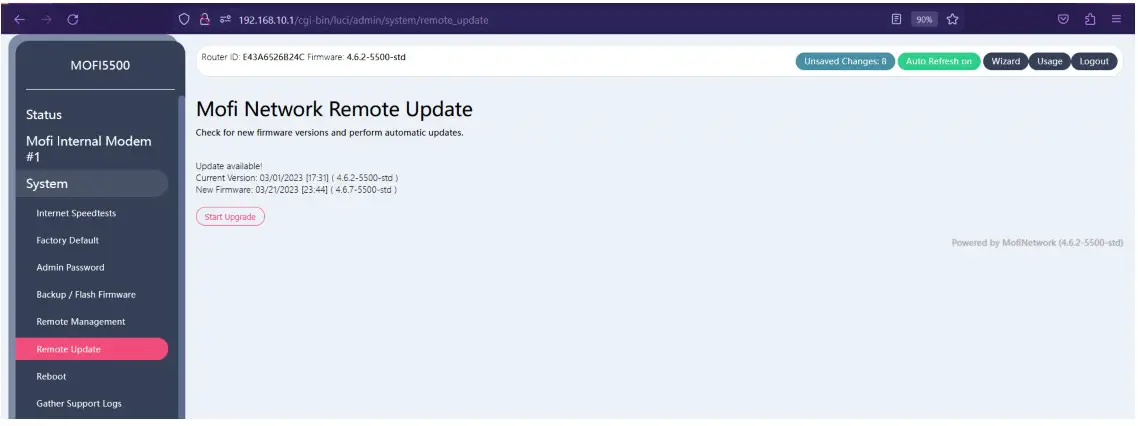
Nanging, yen sampeyan ora duwe akses internet ing router, sampeyan bisa uga kudu nganyari firmware manual.
Kanggo nindakake nganyari firmware manual, bukak www.mofinetwork.com banjur pindhah menyang
Dhukungan → Unduh, banjur klik pilih Download MOFI5500
Ngundhuh perangkat kukuh paling anyar banjur tindakake pandhuan babagan carane nganyari.
CATETAN: Sawise sampeyan nginstal nganyari perangkat kukuh paling anyar, sampeyan kudu nindakake standar pabrik kanggo ngreset router.
Yen sampeyan nggawe kesalahan utawa nemoni kesalahan sajrone proses upgrade perangkat kukuh lan router katon ora fungsional, deleng bagean babagan carane nindakake MOFI Recovery.
Cara Mlebet Remot menyang Router:
Remote Login ing router MOFI5500 diaktifake kanthi standar lan bisa diakses ing port 80,81 lan 8080
Port 8080 minangka port resmi kanggo akses remot ing router MOFI5500.
Yen sampeyan duwe alamat IP umum, sampeyan bakal bisa ngakses router saka jarak adoh kanthi pindhah menyang: http://yourpublicIPaddress:8080
Nanging, yen sampeyan nggunakake sambungan mRNA lan durung mbayar utawa nambah pilihan ip umum kanggo akun, sampeyan ora bisa njaluk akses langsung menyang dalan minangka NAT ora bakal ngidini sampeyan nindakake iki, Yen sampeyan duwe sistem kamera keamanan kanggo Ex.ampYen sampeyan pengin mlebu langsung, sampeyan kudu ngubungi panyedhiya layanan internet lan entuk pilihan IP umum utawa hubungi kita kanggo pilihan IP umum sing ditawakake.
Cara ngowahi setelan/port kanggo akses remot menyang router:
Kanthi gawan, router disetel kanggo nampa ing port 80, 81 lan 8080
Yen sampeyan pengin ngganti iki, mlebu menyang router banjur pindhah menyang Mofi Business → Webserver

Kanggo ngganti port, klik opsi Port HTTP banjur pilih adat banjur ganti menyang sing dikarepake.
Yen sampeyan pengin port 90 kanggo example, sampeyan bakal ngetik: 90
Yen sampeyan pengin mateni akses kanggo akses remot, mung mateni akses remot.
Yen sampeyan pengin mbatesi akses remot menyang alamat IP tartamtu, kanggo dhaptar Putih Akses Jarak Jauh, aktifake
Kanggo Antarmuka, pilih jinis sambungan internet sing saiki sampeyan duwe. Kanthi gawan, port WAN dipilih.
Ing dhaptar Putih, ketik alamat IP sing bisa ngakses router.
Yen sampeyan pengin sawetara IP, klik lambang plus ing sisih tengen

GAGAL OPO
Yen sampeyan mbutuhake stabilitas sing paling dhuwur, Fail Over bisa dadi penyelamat urip.
Fitur iki digunakake yen sampeyan duwe 2 ngaktifake sambungan internet.
Sampeyan bisa nemtokake sambungan sing dikarepake minangka sambungan utama lan yen sambungan kasebut mandheg (utawa yen ora kasedhiya), bakal mlumpat menyang sambungan sekunder banjur mlumpat bali menyang sambungan utama nalika kasedhiya.
Kanggo ngaktifake gagal liwat, bukak Mofi Business → Fail Over / Load Balancing
- Aktifake kanthi mriksa kothak
- Biasane, 99% pelanggan pengin WAN minangka primer lan seluler minangka sekunder supaya sampeyan bisa milih pro standarfile. Yen sampeyan pengin ngganti, pilih opsi sing dibutuhake.
- Simpen & urip maneh router

NANGGO BALANCING
Yen sampeyan mbutuhake internet paling cepet, fitur Load Balancing bakal ngidini sampeyan njupuk rong sambungan WAN lan bisa digunakake minangka siji.
Kanggo aktif Load Balancing, pindhah menyang Mofi Business → Fail Over/Load Balancing
- Pilih Load Balancing
- Aktifake kanthi mriksa kothak sing ujar Aktifake Load Balancing
- Simpen lan urip maneh router
Kanthi fitur iki, sampeyan kudu duwe 2 sambungan internet (siji port WAN lan liyane ing port 1)
Fitur iki uga kalebu gagal liwat bebarengan supaya yen siji sambungan gagal, liyane bakal bisa. Yen loro sambungan bisa digunakake, padha bakal ikatan bebarengan lan bisa dadi siji.
Iki bakal njamin kacepetan sambungan sing luwih cepet tinimbang sambungan siji sing disambungake.

IP Pass liwat

Kanthi IP Pass Through, fitur iki bakal nggawe router sampeyan bisa digunakake minangka modem.
Mung 1 piranti sing bisa disambungake liwat Port Ethernet 1.
Fitur iki bakal nyegah 2 router saka konflik saben liyane.
Kanggo ngaktifake IP Pass-through, centhang kothak sing ujar Aktif banjur simpen lan urip maneh router.
Biasane sampeyan ora perlu ngganti setelan gawan ing kene.
Nalika IP Pass Through urip, WiFi sampeyan bakal dipateni kanthi otomatis.
Yen sampeyan disambungake menyang piranti, kabeh port bakal dikirim menyang iki.
Fitur iki bakal ngliwati kabeh menyang piranti sing disambungake.
Yen sampeyan nyambungake piranti liyane, sampeyan kudu miwiti maneh router supaya bisa aktif.
Yen sampeyan butuh akses bali menyang router sawise ana ing Mode IP Pass-through, pindhah menyang http://192.168.10.1:8080 utawa yen sampeyan duwe Alamat IP umum, http://yourpublicIP:8080
Elinga yen kanthi standar, umume sambungan seluler nyedhiyakake alamat IP pribadi lan kanthi mangkono, penerusan port ora bakal bisa digunakake.
Yen sampeyan mbutuhake alamat IP umum, hubungi kita babagan pilihan iki.
Yen sampeyan nggawe kesalahan lan ora bisa bali menyang router, sampeyan bisa nindakake reset kanthi nyekel tombol reset ing mburine nganti 10 detik banjur uculake sawise router diwiwiti.
MOFI RECOVERY
Carane mbalekake router saka salah file nganyari utawa masalah liyane
Utilitas MOFI iki bakal mulihake router MOFI MOFI5500-5GXeLTE bali menyang mode kerja.
Iku mung bisa digunakake ing sembarang sistem operasi kaya Windows, MAC, Linux
Mangkene video babagan carane nindakake iki: https://youtu.be/-OaSku6VSPk
Ing model MOFI5500-5GXeLTE, ana rong jinis pemulihan.
Langkah pisanan ora mbutuhake Recovery file nanging pemulihan iki ora bisa digunakake yen direktori dibusak
Kanggo nyoba, tindakake langkah iki:
Langkah 1: Copot daya saka router
Langkah 2. Tahan tombol reset mudhun ing mburi router
Langkah 3: Daya ing router lan terus tombol reset.
Tahan kira-kira 20 detik nganti sampeyan ndeleng loro LED biru urip, banjur culake.
Router bakal urip maneh. Enteni kira-kira 2 menit lan sampeyan bisa nyambung liwat wifi menyang MOFI
Recovery WiFi lan mlebu menyang router
http://192.168.10.1 banjur sampeyan bisa nginstal perangkat kukuh paling anyar.
Yen langkah iki ora bisa, sampeyan kudu nindakake Recovery boot ing ngendi sampeyan kudu nyambungake router karo Port Ethernet.
Sampeyan kudu ngundhuh perangkat kukuh Recovery.
Kanggo nindakake Recovery boot, tindakake langkah iki:
Langkah 1: Setel router yaiku mode pemulihan Sambungake router menyang pc nganggo kabel Ethernet menyang port 1 ing mburi router.
Copot router banjur pencet terus tombol reset ing mburi router.
Pasang maneh daya ing router lan sawise 15 detik nganti sampeyan ndeleng mung 1 LED biru, banjur culake
tombol reset.
Langkah 2: Setel sambungan jaringan menyang alamat ip statis: 192.168.10.7
Kanggo nyetel alamat ip statis, sampeyan bisa nindakake iki:
Pindhah menyang panel kontrol -> sambungan jaringan utawa jaringan lan internet
- Pusat jaringan lan enggo bareng
- klik ing ngganti setelan adaptor utawa sambungan jaringan
- klik-tengen ing sambungan area lokal banjur pilih properti
- klik ing Internet Protocol TCP IP V4 supaya dadi biru
klik ing properti banjur ketik ing ngisor iki:
IP: 192.168.10.7
subnet: 255.255.255.0
gateway gawan: 192.168.10.1
Banjur metu lan nyimpen
Langkah 3: Mofi Recovery Interface
Bukak Panjenengan web browser kanggo http://192.168.10.1/index.html
Telusuri menyang file sampeyan pengin waras lan mbukak lan mbukak
Bakal njupuk kira-kira 4 menit kanggo router rampung.
Sampeyan bakal weruh lampu status daya / booting mati lan kerlip banjur bali maneh
Langkah 4: Setel maneh kabel jaringan menyang otomatis
Kanggo nyetel kertu jaringan bali menyang otomatis, sampeyan bisa nindakake iki:
Pindhah menyang panel kontrol -> sambungan jaringan utawa jaringan lan internet banjur jaringan lan pusat enggo bareng banjur klik ngganti setelan adaptor utawa sambungan jaringan ing sambungan jaringan, klik tengen ing sambungan area lokal banjur pilih properti klik ing Internet Protocol TCP IP V4 supaya dadi klik biru ing properti banjur pilih "Entuk alamat IP kanthi otomatis"
Uga, priksa manawa DNS disetel dadi "Entuk alamat server DNS kanthi otomatis

Langkah 5: Mlebu menyang router
Saiki, sampeyan bakal bisa mlebu maneh ing router.
Kanggo mlebu ing router, pindhah menyang http://192.168.10.1
jeneng panganggo: root
sandhi: admin
Sawise sampeyan mlebu, sampeyan saiki bisa mbukak perangkat kukuh paling anyar kanggo nggawa router menyang versi paling anyar.
MOFI REMOTE MANAGEMENT
Carane Aktifake Remote Management
Kanthi router MOFI sampeyan, sampeyan duwe kemampuan kanggo ngakses status router lan nggawe macem-macem pangowahan yen perlu kabeh saka antarmuka online ing server kita. Kanggo nggunakake fitur iki, sampeyan kudu ngaktifake pilihan sing ana ing:
Mode Dasar -> Sistem -> Manajemen Jarak Jauh
Cara iki yaiku router bakal ngubungi server saben 4 menit lan priksa manawa ana owah-owahan sing dibutuhake. Yen ana, bakal njupuk lan aplikasi.
Fitur manajemen remot iki bakal bisa digunakake ing alamat IP umum lan pribadi lan ora perlu setelan IP khusus supaya bisa digunakake.
Kanggo pelanggan sing pengin supaya kabeh router katon ing siji akun supaya bisa gampang diatur, hubungi kita kanggo carane sampeyan bisa nindakake iki.

- Pencet tombol Sync bandwidth kanggo nyelarasake panggunaan bandwidth router kanthi nilai saka sisih server
- Ketik Alamat Email VALID kanggo Recovery.
- Klik Aktifake Manajemen Jarak Jauh.
- Pencet Simpen kanggo ngrampungake proses.
- Navigasi saka kaca lan bali. (muat maneh)
- Server bakal ngasilake Jeneng Pangguna lan Sandi kanggo ngakses router sampeyan kanthi online.
Server dumunung ing: https://manage.mofimanage.com utawa Gunakake Tombol ing ndhuwur sing diarani "Bukak Dasbor Manajemen Jarak Jauh"
CATETAN: Wigati dicathet tembung sandhi sing bali (kajaba sampeyan ngganti ing portal) amarga yen sampeyan nggawe standar pabrik / ngreset router lan ngaktifake maneh portal manajemen remot bakal dadi tembung sandhi asli.
Mangga kontak support@mofinetwork.com kanggo ngreset sandhi lan menehi id router lan email pemulihan kanggo konfirmasi.
Mangga REBOOT / Cabut router sawise kabeh wis persiyapan kanggo ngidini router kanggo panentu.
Router bakal kanthi otomatis ngunggah informasi menyang server nalika urip maneh.
Sawise sampeyan ngunjungi https://manage.mofimanage.com utawa Gunakake Tombol ing ndhuwur sing diarani "Bukak Dashboard Manajemen Remot" sampeyan bisa mlebu nggunakake jeneng pangguna (alamat MAC router sampeyan) lan sandhi sing ditampilake ing ndhuwur.

Sawise sampeyan mlebu, sampeyan bakal weruh antarmuka sing padha karo ing ngisor iki:

ID: Iki nuduhake ID kanggo router sing internet menyang MOFI NETWORK
Panganggo: Iki alamat MAC sampeyan ing router sampeyan
Versi: Iki minangka versi perangkat kukuh sing digunakake ing router sampeyan
Model: Iki minangka router model sing sampeyan gunakake
Serial: Iki Alamat MAC sampeyan
Disambungake VIA: Iki bakal nuduhake carane sampeyan disambungake, WAN utawa 4G / LTE
Alamat IP: Alamat IP umum sampeyan ditugasake. Elinga yen alamat IP internal sampeyan sing diwenehake dening panyedhiya bisa uga beda amarga minangka standar, umume panyedhiya nyedhiyakake alamat IP pribadi
Katon Terakhir: Iki minangka wektu pungkasan server ndeleng router sampeyan
Sunting: Ing bagean iki, yen sampeyan ngeklik, sampeyan bakal duwe pilihan kanggo ngganti tembung sandhi ing server. Default yaiku admin
Sandi Router/Wifi: Sampeyan bisa ngganti sandhi Admin Router lan/utawa sandhi Wifi ing bagean iki
WifiSSiD: Bagean kanggo ngganti jeneng jaringan ing router sampeyan
Status Wifi: Bagean kanggo ngaktifake lan mateni wifi.
Tampilake Remote Gui: Bagean kanggo ngidini utawa mateni pilihan kanggo ngaktifake / mateni manajemen remot sawise diaktifake. Sampeyan kadhangkala bisa uga ora pengin duwe kemampuan kanggo mateni manajemen remot dening pangguna lan iki carane sampeyan bisa nindakake iki.
Bandwidth: Kemampuan kanggo nguripake lan mateni ngawasi bandwidth
Sawise bandwidth kenek, sampeyan isih bisa ngakses router liwat antarmuka manajemen iki nanging ora bakal duwe internet.
Operasi Firmware: Kemampuan kanggo push nganyari perangkat kukuh menyang router
Default Pabrik: Kemampuan kanggo nindakake standar pabrik ing router
Urip maneh: Kemampuan kanggo urip maneh router
MOFI CLOUD LINK
LAYANAN IP PUBLIK STATIK khusus
Apa sampeyan butuh alamat IP umum utawa sampeyan ngerti apa iku?
Sampeyan diwenehi apa sing diarani minangka alamat IP Pribadi dening 99% kabeh panyedhiya.
Kanthi alamat IP pribadi, sampeyan ora bisa nindakake port forwarding. Yen sampeyan duwe piranti sing kudu nerusake port kaya sistem kamera, sampeyan kudu njaluk alamat IP umum.
Ana salah pangerten babagan apa sampeyan duwe IP umum utawa ora.
Elinga saben layanan internet mbutuhake IP umum kanggo nelusur web nanging ora ateges sampeyan duwe IP umum. Ana cara kanggo mriksa alamat IP sing diwenehake panyedhiya layanan sampeyan.
Kanggo ndeleng alamat IP sing sampeyan entuk, sampeyan bisa mlebu menyang router banjur klik Priksa Status Internet.

Yen loro IP iku padha, sampeyan duwe IP umum.
MOFI CLOUD bakal dadi solusi sing apik.
MOFI CLOUD bakal menehi alamat IP umum statis khusus.
Iki tegese alamat IP sampeyan ora bakal diganti lan ora bakal dituduhake karo sapa wae. Malah yen ing
panyedhiya wis nutup sawetara port, iku bakal tansah mbukak kabeh port sawijining.
A entuk manfaat apik saka MOFI CLOUD iku ora Matter apa sambungan utawa panyedhiya sampeyan nggunakake, sampeyan bakal tansah duwe IP padha.
Yen sampeyan duwe sambungan seluler lan mutusake kanggo ngganti panyedhiya sampeyan, ora masalah. Alamat IP sampeyan ora bakal diganti.
Kanggo ndhaptar MOFI Cloud Link, hubungi kita lan kita bakal menehi sampeyan nyoba gratis 7 dina
Kanthi telpon 1-888-499-0123 utawa email: sales@mofinetwork.com
Pandhuan babagan carane nyetel iki
- Mlebu menyang router
- Pindhah menyang Bisnis banjur Mofi Cloud

- Centhang kothak kanggo Aktifake CloudLink
- Pilih lokasi akun sampeyan (sampeyan kudu nemokake informasi iki ing email sing dikirim)
- Klik Browse banjur pilih .conf file sing ditempelake ing email sampeyan.
- Banjur pencet Simpen lan urip maneh router
Sawise router munggah, sampeyan kudu duwe alamat IP umum sampeyan lan sampeyan bakal bisa ngakses router saka ngendi wae.
Nyiyapake piranti kanggo nerusake port:
Yen sampeyan pengin nambah piranti kaya perekam kamera video (DVR) utawa piranti liyane kanggo entuk alamat IP umum iki lan bisa ngakses piranti kasebut saka adoh, sampeyan kudu nambahake piranti kasebut ing bagean MOFI Cloudlink.

- Bali menyang bagean MOFI Cloud, ana pilihan kanggo nambah piranti sing pengin digunakake karo alamat IP umum. Sampeyan bisa nambah akeh piranti sing dibutuhake.
- Tambah alamat MAC lan Alamat IPv4 sing digandhengake karo piranti kasebut.
- Pencet simpen lan pangowahan bakal langsung ditrapake
Sewa Statis:
Kanggo sawetara pelanggan, sampeyan bisa uga pengin nggawe router IP statis (biasane ora dibutuhake). Kanggo nindakake iki:
- Mlebu menyang router
- Pindhah menyang Jaringan banjur DHCP
- Gulung menyang ngisor lan ing Static Lease, klik Tambah
- Ketik jeneng kanggo ngenali piranti sampeyan banjur pilih alamat MAC kanggo piranti kasebut lan setel alamat IP sing pengin digunakake
- Pencet Simpen yen wis rampung banjur urip maneh router
Terusake Port:
Sawise sampeyan duwe MOFI Cloud Link munggah lan mlaku, banjur tindakake langkah ing ngisor iki kanggo nerusake port sing sampeyan butuhake:
- Mlebu menyang router
- Pindhah menyang Jaringan banjur Port Forwarding

- Sampeyan kudu nggunakake CloudLink / VPN tinimbang WAN kanggo Sumber Eksternal
- Pilih alamat IP Internal piranti sing arep diterusake port kasebut
- Ketik port sing dikarepake kanggo port eksternal/internet.
- Banjur pencet Simpen banjur urip maneh router.
Sing kudu ngrampungake proses nerusake port.
KUNCI BAND
Nyetel Band LTE kanthi manual
Pita LTE yaiku frekuensi sing digunakake panyedhiya.
Kene sawetara band potensial kanggo macem-macem panyedhiya.
Yen nggunakake MOFI5500-5GXeLTE
AT&T: B2, B4, B5, B12/B17, B14, B30, B66
T-Mobile: B2, B4, B5, B12/B17, B66, B71
Verizon: B2, B4, B5, B13, B66
Kanggo nindakake kunci pita selektif, tindakake langkah ing ngisor iki:
- Pisanan mlebu menyang router kanthi ngunjungi 192.168.10.1 ing browser sampeyan
- Saka dhaptar ing sisih kiwa klik Jaringan banjur pindhah menyang Kunci Pita Selektif

- Ing titik iki saka menu gulung mudhun pita LTE, pilih Custom.
- Sampeyan bisa uga wis mriksa kabeh band LTE (sampeyan bisa ndeleng tandha centhang biru ing jejere saben jeneng band LTE).
- Ing bab sabanjure sampeyan kudu ngeklik tombol sing ngandika Clear All LTE Bands

- Saiki sampeyan kudu mriksa mung band sing pengin dikunci router. Kanggo example yen sampeyan duwe AT & T lan mbok menawa Band 4 lan Band 66 luwih apik ing wilayah. Dadi sampeyan bakal mriksa kothak kanggo Band 4 lan Band 66 banjur pencet Simpen ing pojok tengen ngisor.
- Ngidini router siji utawa rong menit supaya owah-owahan bisa ditrapake. Sawise rampung, router sampeyan kudu dikunci menyang pita sing wis dipilih khusus.
CATETAN: Kunci Pita Selektif efektif ing kahanan nalika pita tartamtu bisa nyuda kacepetan sambungan sawise kunci pita kacepetan. Dadi kanthi kunci pita selektif sampeyan bakal duwe kemampuan kanggo nambah utawa mbusak pita tartamtu lan pungkasane ngunci pita sing bisa nindakake paling apik ing wilayah sampeyan.
Kacepetan Band Lock
- Pisanan mlebu menyang router kanthi ngunjungi 192.168.10.1 ing browser sampeyan
- Saka dhaptar ing sisih kiwa Klik ing MOFI Internal Modem banjur Speed Band Lock

- Pilih panyedhiya layanan Internet saka dhaptar (AT&T/T-Mobile/Verizon lsp),
- Miwiti Scan. Cathetan: proses iki bakal njupuk udakara 10-15 menit lan router bakal ngliwati kabeh pita sing kasedhiya ing wilayah sampeyan lan pungkasane ngunci pita sing paling apik kanggo operator sampeyan.
- Sawise proses rampung, sampeyan bisa view asil kunci band ing Status Test Bandwidth.
Pangecualian:
- Yen sampeyan duwe EM9191 utawa RM502, sampeyan bisa uga pengin nyetel Kalebu 5G ing Kunci dadi Ya.
- Yen sampeyan duwe EM7411 dual SIM router sampeyan kudu nindakake kunci band kacepetan ing modul pamilike. Dadi kanggo nindakake kunci band kacepetan ing slot SIM # 2, sampeyan kudu pindhah ing
MOFI Internal Modem # 2 lan banjur nindakake Speed band kunci lan Empu sak wektu sing kanggo
Modul, sampeyan kudu milih Modul 2.
CATETAN: Ing sawetara kasus, siji pita alon bisa nyuda kabeh kacepetan ing router. Kanggo exampDadi, sawise ngunci pita kacepetan, router dikunci menyang Band 2, 4 lan 12.
Nanging, saka status tes bandwidth sampeyan bisa ndeleng manawa Band 2 duwe kecepatan download sekitar 50mbps, Band 4 duwe 70mbps nanging Band 12 mung duwe download sekitar 2mbps.
Ing kasus iki, sampeyan bisa uga pengin mbusak centhang Band 12 utawa kabeh kacepetan sambungan bisa nandhang sangsara. Kanggo nindakake iki, sampeyan kudu nindakake Kunci Pita Selektif (waca kaca Kunci Pita Selektif kanggo instruksi luwih lanjut)
BANDWIDTH MONITORING
Yen sampeyan pengin ngawasi panggunaan internet ing router MOFI5500, tindakake langkah ing ngisor iki:
- Mlebu menyang router
- Sampeyan kudu nyetel dina reset kanggo ngawasi data. Saka dhaptar ing sisih kiwa, pindhah menyang Bandwidth lan Filter
- Saiki pindhah menyang Internet Usage Set Date
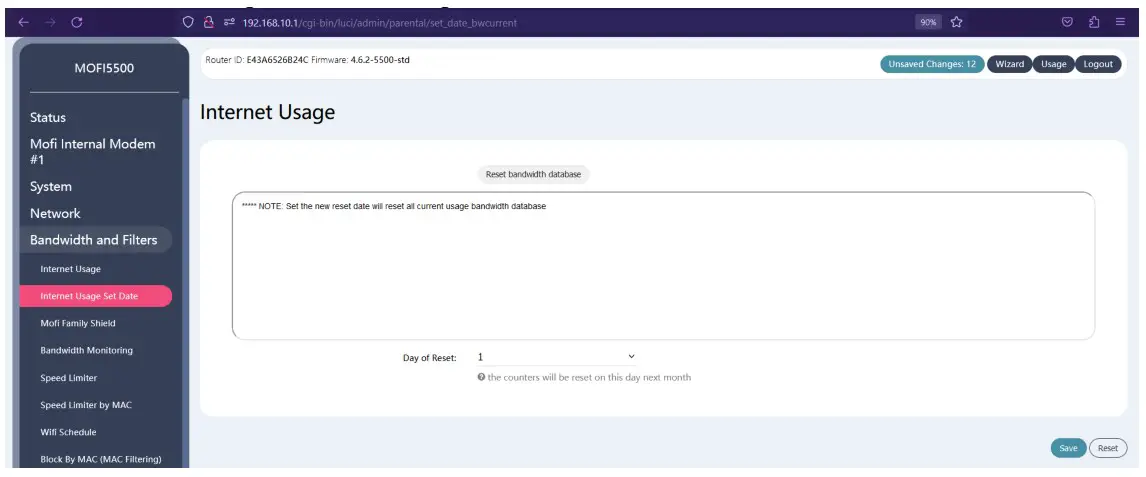
- Pilih tanggal reset. Iki biasane tanggal nalika sampeyan pengin miwiti ngawasi panggunaan data. Iku wicaksana kanggo milih tanggal nalika siklus tagihan diwiwiti.
- Simpen banjur urip maneh router
- Sawise router munggah, priksa manawa komputer sampeyan wis nyambung menyang router MOFI5500 banjur ing browser sampeyan mung ketik panggunaan / lan iki bakal view panggunaan data saben wulan sampeyan.

Bandwidth – WATASAN PENGGUNA
Pisanan priksa manawa Monitor Bandwidth diaktifake. Kanggo nindakake iku, pindhah menyang Bandwidth lan Filter banjur Bandwidth Monitor banjur priksa manawa kothak Aktif dicenthang.
Yen sampeyan pengin nyetel watesan panggunaan data menyang piranti individu, sampeyan bisa ngaktifake watesan pangguna Aktifake watesan pangguna kanthi ngeklik kothak centhang.
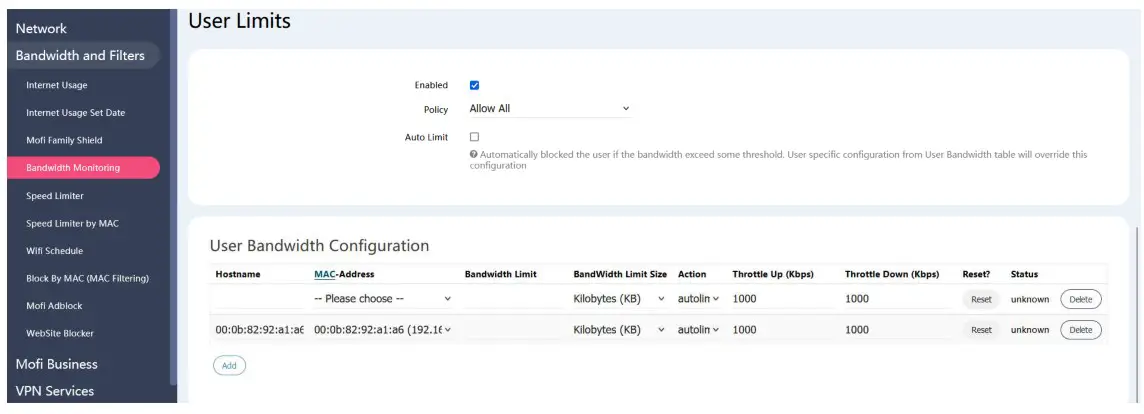
Klik ing Tambah lan nambah piranti sing arep kanggo nyetel watesan kanggo.
Elinga, sampeyan kudu ngerti alamat MAC piranti sing pengin disetel watesan. Sampeyan uga bisa ndeleng alamat IP sing digandhengake karo MAC.
Setel wates sing dikarepake, banjur simpen lan urip maneh router.
Nalika pangguna tekan watesan iki, dheweke ora bakal duwe akses kanggo nggunakake data liyane.
Sampeyan duwe kemampuan kanggo ngatasi iki kanthi mriksa Opsi Mbukak blokir yen sampeyan perlu uga ndeleng manawa watesan wis siyap kanthi ndeleng status kaya sing ditampilake ing ndhuwur.
mecahaken masalah
Ing ngisor iki sawetara langkah ngatasi masalah dhasar:
Punika video kanggo ndeleng uga https://www.youtube.com/watch?v=KPqpnsHaPA0
Kanggo umume pelanggan, langkah pertama kanggo ngatasi masalah yaiku ngreset modul banjur dadi standar pabrik.
Mlebu menyang router
http://192.168.10.1
jeneng panganggo: root
sandhi: admin

sawise sampeyan mlebu menyang modem internal mofi banjur ing sisih ngisor, klik tombol kanggo ngreset modul iki bakal ngreset modul lan urip maneh router

yen wis rampung, tutup browser internet sampeyan, priksa manawa sampeyan nyambung maneh menyang wifi MOFI utawa liwat kabel Ethernet banjur mlebu maneh yen sampeyan mlebu menyang sistem banjur standar pabrik
banjur nindakake reset

Iki bakal ngreset lan urip maneh router yen sampeyan ora bisa mlebu menyang router, sampeyan bisa ngreset kanthi manual kanthi mateni banjur ing router nalika led daya padhet banjur pencet terus tombol reset mudhun nganti 10 detik banjur uculake sawise a sawetara detik, sampeyan bakal weruh daya LED wiwit kerlip lan banjur dadi ngalangi sawise bab 1-2 mins yen sampeyan ndeleng iki, banjur router kudu ngreset. Sawise router wis gawe serep internet kudu bisa digunakake, yen ora, nutup browser internet priksa manawa sampeyan nyambung maneh menyang wifi MOFI utawa liwat kabel Ethernet banjur mlebu maneh
Pindhah menyang Modem Internal Mofi banjur klik ing Tab Konfigurasi Apa sing diarani ID operator?
Kanthi ndeleng ID operator, sampeyan ngerti yen kertu SIM diwaca kanthi apik.
Apa sing diarani nomer telpon?
Yen kertu SIM diaktifake, nomer telpon kudu katon ing kono
Yen iki isih ora bisa digunakake,
Sampeyan kudu hubungi panyedhiya lan verifikasi APN (jeneng titik akses) apa sing kudu sampeyan gunakake.
Yen sampeyan ngerti apa APN sampeyan kudu nggunakake, mlebu menyang router lan pindhah menyang modem mofiinternal
Banjur klik ing negara lan pilih adat apn
Banjur ketik apn sampeyan kudu nggunakake, Banjur nyimpen
Sawise disimpen, urip maneh router
Yen isih ora bisa digunakake, priksa manawa sampeyan duwe 4 antena lan sampeyan entuk sinyal sing tepat.
Blokir Miturut Mac (Penyaringan Mac)
Mac Filtering bakal ngidini sampeyan mblokir kabeh piranti sajrone wektu tartamtu. Mung piranti sing kadhaptar putih, bakal bisa ngakses internet liwat router MOFI5500. Iki bisa dadi cara sing apik kanggo mbatesi bocah-bocah ora main game ing wayah wengi utawa sing padha.
Kanggo ngaktifake Mac Filtering sampeyan kudu mlebu menyang router lan tindakake langkah ing ngisor iki:
- Pindhah menyang Bandwidth lan Filter banjur Blokir dening Mac (Mac Filtering)

- Klik ing Sync karo browser lan priksa manawa wektu cocog persis karo wektu panggonan sing sampeyan lebokna.
- Centhang kothak sing ujar Aktifake Mac Filtering
- Uga mriksa kothak Aktifake ing Jadwal Slot Wektu lan sampeyan bisa ngatur wektu nalika sampeyan pengin mblokir akses internet kanggo piranti tartamtu
- Sampeyan uga bisa nyetel aturan kanggo dina tartamtu ing minggu lan banjur jeneng sing slot wektu

- Saiki sampeyan bisa nambah piranti sing pengin diidini nggunakake internet sajrone wektu sing diblokir ing Alamat Mac Dhaptar Putih

- Simpen lan urip maneh router
Kabar Kepatuhan Peraturan
Kabar FCC
Peralatan iki wis dites lan ditemokake tundhuk karo watesan kanggo piranti digital Kelas B, miturut Part 15, 22 lan 24 Aturan FCC. Watesan kasebut dirancang kanggo menehi pangayoman sing cukup marang gangguan sing mbebayani ing instalasi omah. Peralatan iki ngasilake, nggunakake, lan bisa mancarake energi frekuensi radio lan, yen ora dipasang lan digunakake miturut pandhuane, bisa nyebabake gangguan sing mbebayani kanggo komunikasi radio. Nanging, ora ana jaminan manawa gangguan ora bakal kedadeyan ing instalasi tartamtu. Yen peralatan iki nyebabake gangguan sing mbebayani ing resepsi radio utawa televisi, sing bisa ditemtokake kanthi mateni lan nguripake peralatan kasebut, pangguna dianjurake kanggo nyoba mbenerake gangguan kasebut kanthi siji utawa luwih saka langkah-langkah ing ngisor iki:
- Reorient utawa pindhah antena panampa.
- Tambah pamisahan antarane peralatan lan panrima.
- Sambungake peralatan menyang stopkontak ing sirkuit beda saka sing panrima disambungake.
- Hubungi dealer utawa teknisi radio utawa televisi sing berpengalaman kanggo njaluk bantuan.
Modifikasi
FCC mbutuhake pangguna supaya diwenehi kabar yen owah-owahan utawa modifikasi sing ditindakake ing piranti iki sing ora disetujoni kanthi jelas dening MoFiNetwork bisa ngilangi wewenang pangguna kanggo ngoperasikake peralatan kasebut.
Piranti iki tundhuk karo Part 15 saka aturan FCC.
Piranti iki tundhuk karo Part 15 saka aturan FCC. Operasi tundhuk karo rong syarat ing ngisor iki:
Piranti iki bisa uga ora nyebabake gangguan sing mbebayani, lan Piranti iki kudu nampa gangguan sing ditampa, kalebu gangguan sing bisa nyebabake operasi sing ora dikarepake.
Informasi Paparan kanggo Energi Frekuensi Radio
Peralatan iki tundhuk karo watesan paparan radiasi FCC sing ditemtokake kanggo lingkungan sing ora dikendhaleni. Peralatan iki kudu dipasang lan dioperasikake kanthi jarak minimal 20 cm antarane radiator lan awak.
Peraturan Eropa
Produk kasebut wis dirancang, diuji lan diprodhuksi miturut arahan R&TTE Eropa 1999/5/EC.
* Cathetan kanggo entuk seluler 5G, sampeyan butuh model MOFI5500-5GXeLTE-EM9191
Dokumen / Sumber Daya
 |
MOFI MOFI5500 AdvancedHigh Performance Router [pdf] Manual pangguna MOFI5500 AdvancedHigh Performance Router, MOFI5500, AdvancedHigh Performance Router, Performance Router, Router |



